在电脑使用过程中,系统盘往往会积累大量的垃圾文件和临时文件,这不仅会占用大量磁盘空间,还可能影响系统的运行速度。金山卫士提供了便捷的系统盘清理功能,帮助你轻松释放磁盘空间,优化系统性能。以下是详细的清理系统盘教程。
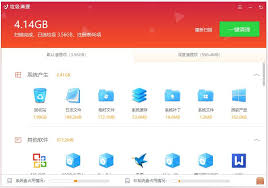
一、打开金山卫士
双击桌面上的金山卫士图标,启动软件。
二、进入系统盘清理界面
在金山卫士主界面中,找到并点击“系统优化”选项卡。然后在左侧的功能列表中,选择“系统盘瘦身”功能,即可进入系统盘清理界面。
三、扫描系统盘
进入系统盘清理界面后,点击“开始扫描”按钮。金山卫士会自动对系统盘进行全面扫描,检测出各类可清理的文件。扫描过程中,你可以看到扫描进度条,了解扫描的进展情况。
四、查看扫描结果
扫描完成后,金山卫士会将扫描结果展示出来。扫描结果主要分为几大类,如系统垃圾文件、浏览器缓存、软件缓存、临时文件等。每一类下面都会列出具体的可清理文件列表,你可以清晰地看到哪些文件占用了较多的磁盘空间。
五、选择要清理的文件
根据自己的需求,勾选想要清理的文件。一般来说,系统垃圾文件、临时文件等都可以放心清理。对于一些重要软件的缓存文件,如果你不确定是否要清理,可以先查阅相关资料了解其用途后再做决定。
六、开始清理
勾选好要清理的文件后,点击“立即清理”按钮。金山卫士会迅速将这些文件删除,释放磁盘空间。清理过程中,请耐心等待,不要进行其他可能干扰清理的操作。
七、定期清理
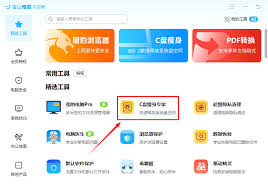
为了保持系统盘的良好状态,建议定期使用金山卫士进行系统盘清理。你可以将其设置为每周或每月自动扫描清理一次,这样就能及时清理系统盘产生的垃圾文件,确保系统始终保持快速稳定的运行。
通过以上简单的步骤,利用金山卫士就能轻松完成系统盘的清理工作。让你的系统盘时刻保持清爽,电脑运行更加流畅。快来试试吧!
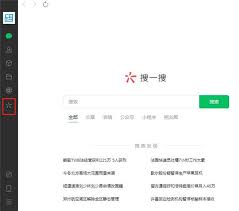
在日常使用微信的过程中,你是否经常想要在电脑端快速找到特定的朋友圈内容?微信电脑端搜一搜功能就能帮你实现这一需求,让查找朋友圈变得轻松又便捷。打开搜一搜入口首先,打开你的微信电脑端。登录账号后,在界面左下角可以看到一个放大镜图标,点击它就能打开搜一搜功能。输入

在智能生活的浪潮中,tp-link物联设备为我们带来了诸多便利。那么,tp-link物联怎么添加设备呢?下面就为大家详细介绍。准备工作首先,确保你的手机已连接到稳定的网络,并且安装了tp-link物联app。你可以在应用商店中搜索“tp-link物联”进行下载
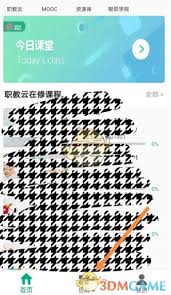
在使用云课堂智慧职教的过程中,有时我们会因各种原因需要退出登录。那么,具体该如何操作呢?首先,打开云课堂智慧职教应用程序。进入应用后,通常在界面的右下角或者左上角能找到代表个人中心的图标,点击该图标进入个人中心页面。在个人中心页面里,仔细寻找与账号相关的选项区

在使用手机wps播放ppt时,有时我们并不需要它自动播放,而是希望能够手动控制翻页,以更好地根据实际情况进行展示。那么,该如何取消手机wpsppt的自动播放呢?下面就为大家详细介绍。一、找到播放设置入口打开手机中的wps软件,并打开需要播放的ppt文件。进入p
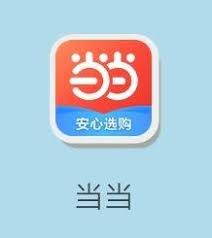
在使用当当app的过程中,有时候我们可能需要更换绑定的手机号。无论是因为原手机号不再使用,还是为了方便账户管理,掌握正确的换绑方法都很重要。下面就为大家详细介绍当当app换绑手机号的具体步骤。准备工作在进行换绑操作之前,确保你已经登录了当当app账户,并且记得
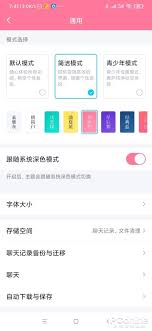
一、简化操作,提升效率开启体验模式后,界面布局更加简洁,去除了一些不常用的功能入口,使得操作更加集中和高效。比如,对于只想快速聊天、查看消息的用户来说,减少了视觉干扰,能更快地找到关键功能,节省了查找和切换功能的时间。二、保护隐私,增添安心在隐私保护方面,体验